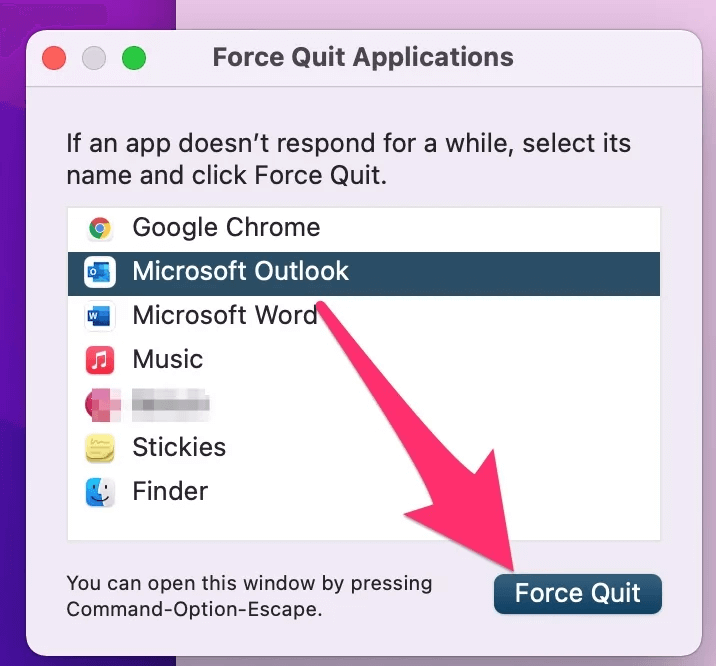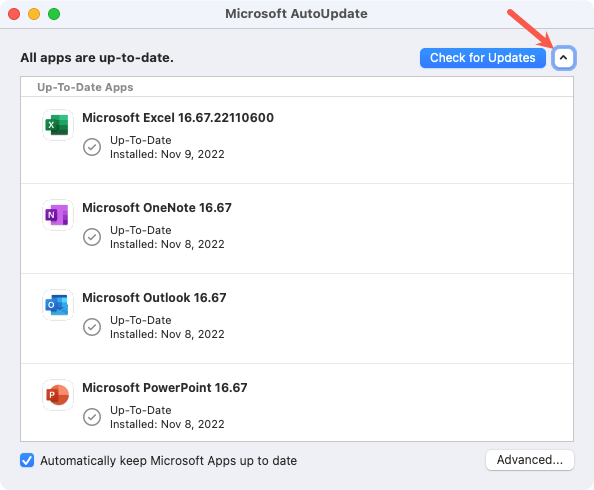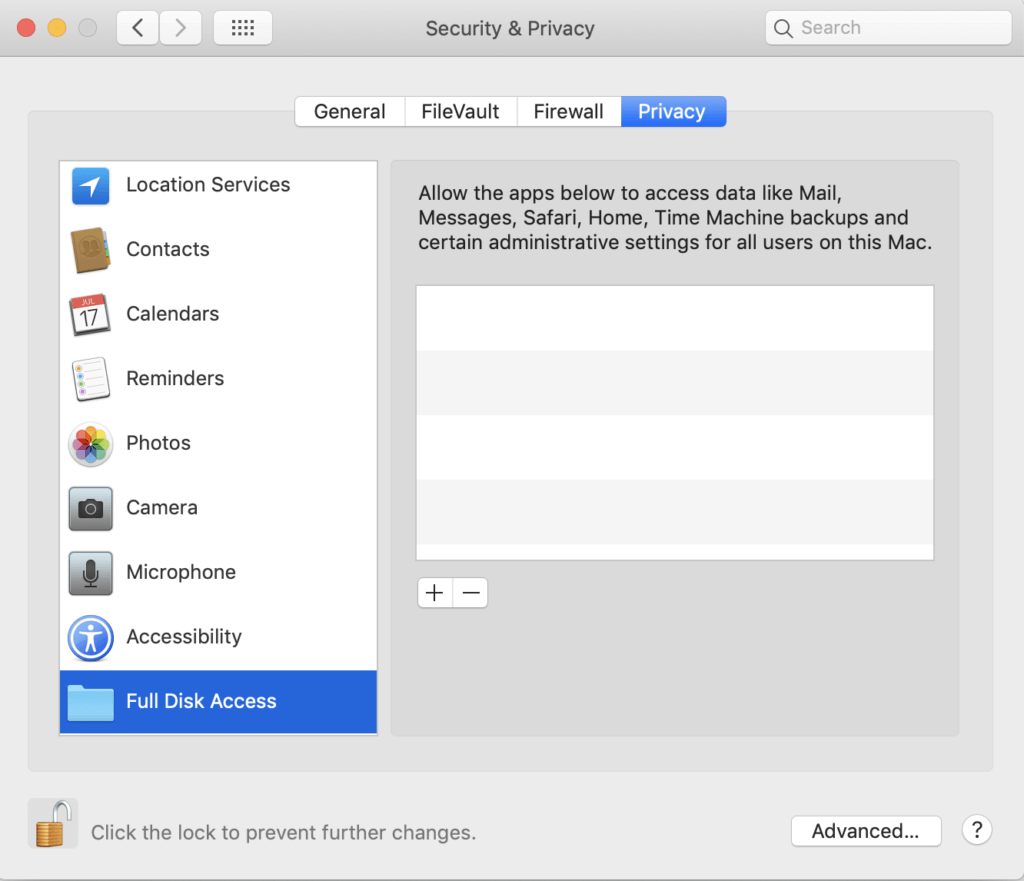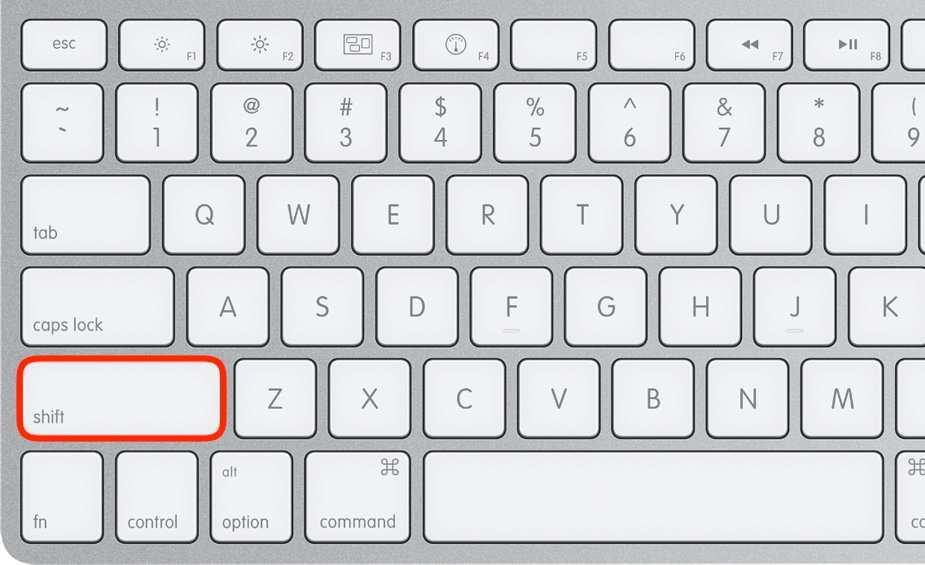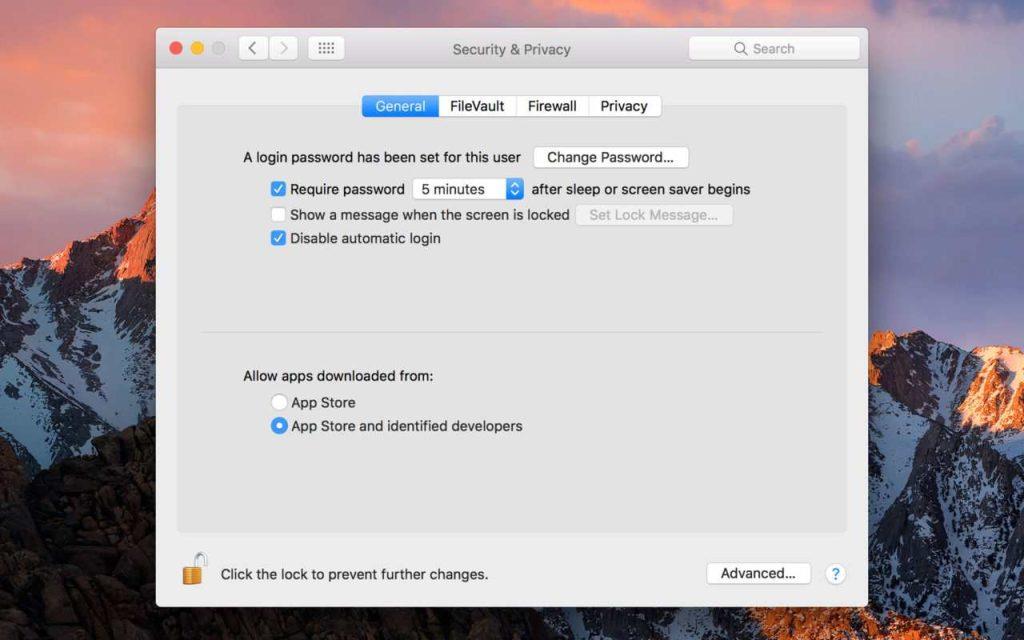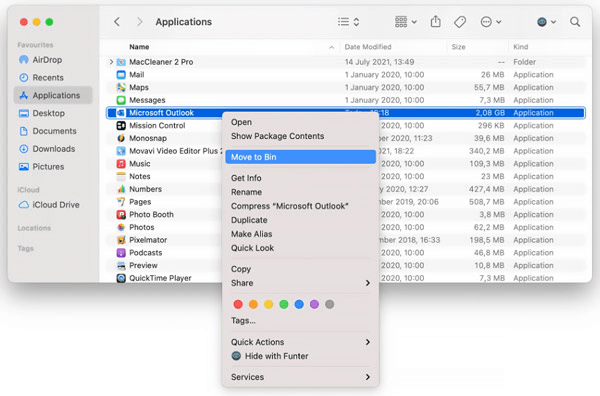V hitro razvijajočem se svetu tehnologije je lahko nalet na nepričakovane ovire pravi glavobol, še posebej, če vključuje ključna orodja, kot je Microsoft Outlook na vašem Macu. Če ste bili kdaj ujeti v neskončno zanko »preverjanja«, veste, kako frustrirajoče je lahko blokiranje dostopa do pomembnih e-poštnih sporočil in sestankov.
Ampak ne bojte se! V tem izčrpnem vodniku smo tukaj, da vas popeljemo skozi postopek reševanja napake » Preverjanje Microsoft Outlook Mac Stuck Error «. Ne glede na to, ali ste izkušen tehnološki navdušenec ali občasni uporabnik, vam bodo naša navodila po korakih omogočila, da ponovno pridobite nadzor nad izkušnjo Outlooka.
Torej, začnimo! Poslovite se od frustracij in dobrodošli v novi dobi brez težav uporabe Outlooka za Mac!
Preberite tudi: Kako brezplačno dobiti Microsoft Word na Macu (2023)
Mac Verifying Microsoft Outlook Stuck Error? Preizkusite te popravke!
1. rešitev: prisilno zaprite Outlook
Ko se soočite z napako »Verifying Microsoft Outlook Mac Stuck Error«, je hiter in učinkovit začetni korak prisilno zapiranje aplikacije. To dejanje v bistvu ustavi vse procese, povezane z Outlookom, kar vam omogoča, da ga znova zaženete. Takole lahko to storite:
1. korak: kliknite ikono Apple v zgornjem levem kotu zaslona. Prikaže se spustni meni. V tem meniju izberite »Prisilno zapusti«.
2. korak: V oknu Force Quit Applications na seznamu aktivnih aplikacij poiščite Microsoft Outlook.
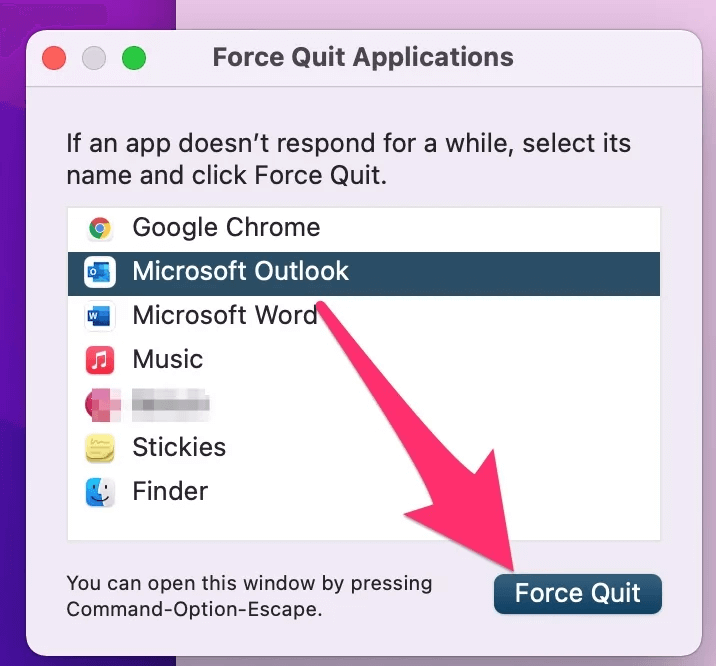
3. korak: Izberite Outlook in kliknite gumb »Prisilno zapusti«. Zaprite okno Force Quit Applications in znova odprite Outlook.
Ta metoda lahko pogosto odpravi manjše napake ali začasne prekinitve v aplikaciji. Če težave ne odpravite, ne skrbite. Raziskati imamo več korakov za odpravljanje težav. Nadaljujte z branjem in poiščite rešitev, ki najbolj ustreza vaši situaciji.
2. rešitev: posodobite Microsoft Outlook
Zastarela programska oprema lahko včasih povzroči težave z združljivostjo in kolcanje v delovanju. Če želite odpraviti napako » Preverjanje Microsoft Outlook Mac Stuck Error «, morate zagotoviti, da uporabljate najnovejšo različico aplikacije. Tukaj je opisano, kako lahko posodobite Microsoft Outlook v sistemu Mac:
1. korak: Zaženite aplikacijo Outlook na vašem Macu. V menijski vrstici na vrhu zaslona kliknite »Outlook«. V spustnem meniju izberite »Preveri posodobitve«.
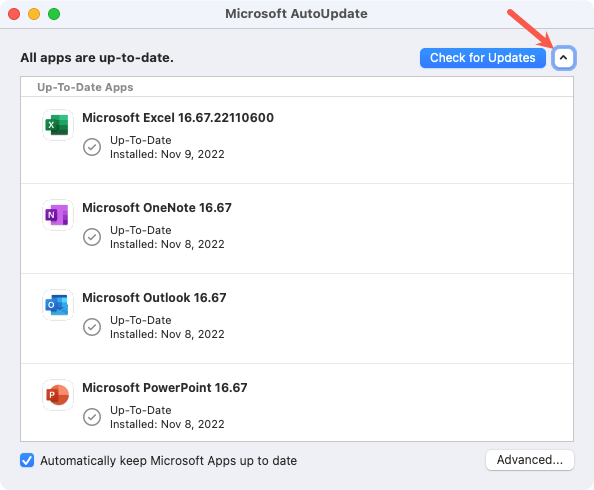
2. korak: Če so na voljo posodobitve, sledite pozivom na zaslonu, da jih prenesete in namestite.
3. korak: Ko so posodobitve nameščene, zaprite in znova odprite Outlook.
Posodabljanje Outlooka na najnovejšo različico pogosto vključuje popravke napak in izboljšave delovanja, ki lahko rešijo različne težave, vključno z napako »Preverjanje«. Če ta korak ne odpravi težave, pojdimo na naslednjo rešitev.
Preberite tudi: Kako popraviti napako »Ni bilo mogoče odklopiti diska« na Macu
3. rešitev: Microsoft Outlooku omogočite polni diskovni dostop
V nekaterih primerih lahko pride do napake » Preverjanje Microsoft Outlook Mac Stuck Error« zaradi omejenega dostopa do bistvenih sistemskih virov. Odobritev polnega dostopa do diska za Outlook zagotavlja, da lahko deluje brez kakršnih koli ovir. Sledite tem korakom:
1. korak: Pojdite v meni Apple in izberite »System Preferences«. V oknu System Preferences kliknite »Security & Privacy«.
2. korak: kliknite ikono ključavnice v spodnjem levem kotu in vnesite svoje skrbniško geslo, če želite izvesti spremembe. V levi stranski vrstici izberite »Poln dostop do diska«.
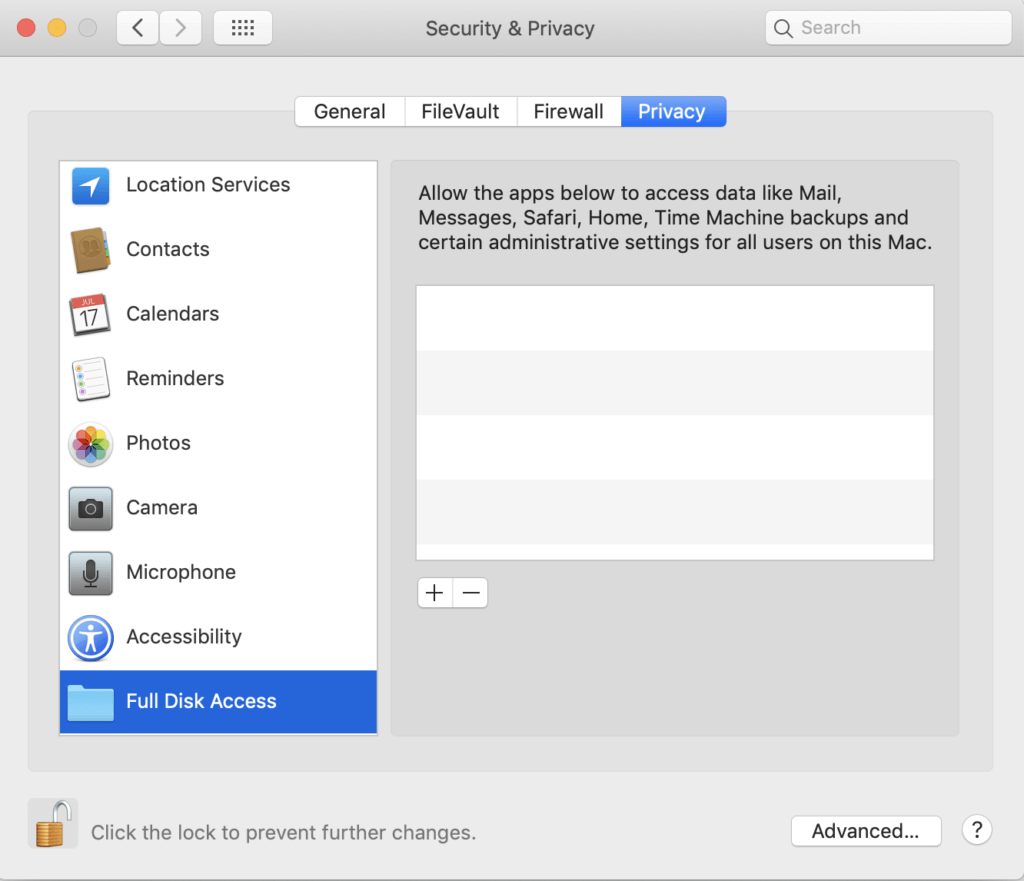
3. korak: Kliknite ikono »+« in se pomaknite do mape Applications. Izberite Microsoft Outlook in kliknite »Odpri«.
4. korak: Zaprite Outlook, če se trenutno izvaja, in ga nato znova odprite.
Z zagotavljanjem polnega dostopa do diska Outlooku omogočate optimalno delovanje brez omejitev sistemskih virov.
Preberite tudi: Kako odpreti datoteke Winmail.dat na vašem Macu
4. rešitev: Zaženite Microsoft Outlook v varnem načinu
Varni način v vašem Macu je zaščitni ukrep, ki preprečuje, da bi nasprotujoče si sistemske konfiguracije, zagonske aplikacije in razširitve jedra motile postopek preverjanja v Microsoft Outlooku.
Za računalnike Intel Mac:
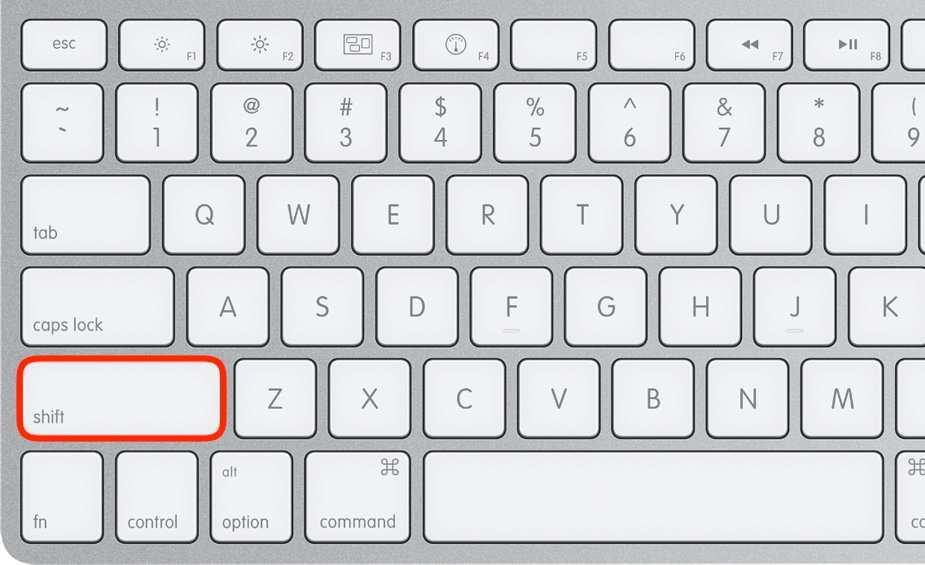
1. korak: Izklopite Mac.
2. korak: Pritisnite in držite tipko Shift, nato pritisnite gumb za vklop.
3. korak: Vaš Mac bo za kratek čas vstopil v varni način.
Za računalnike Apple Silicon Mac:
1. korak: Izklopite Mac.
2. korak: Držite gumb za vklop, dokler se ne prikaže zaslon z možnostmi zagona. Izberite »Macintosh HD«.
3. korak: Medtem ko držite tipko Shift, izberite »Nadaljuj v varnem načinu«.
Vaš Mac se bo v trenutku zagnal v varnem načinu. Ko ste v varnem načinu, odprite Outlook in preverite, ali se je postopek uspešno zaključil. To izolirano okolje zmanjšuje morebitne konflikte in omogoča, da Outlook deluje brez motenj.
Preberite tudi: Kako popraviti »Vaš račun ne dovoljuje urejanja v sistemu Mac« v Office 365 (2023)
5. rešitev: Onemogočite GateKeeper
Apple's Gatekeeper je varnostna funkcija , ki ureja, katere aplikacije je mogoče namestiti in izvajati na vašem Macu. Občasno lahko omeji funkcije Outlooka, kar vodi do napake » Mac verifying Microsoft Outlook stuck «. Če začasno onemogočite Gatekeeper, lahko to težavo odpravite:
1. korak: kliknite ikono Apple v zgornjem levem kotu zaslona in izberite »Sistemske nastavitve«. V oknu System Preferences kliknite »Security & Privacy«.
2. korak: Zdaj kliknite ikono ključavnice v spodnjem levem kotu in vnesite svoje skrbniško geslo, da izvedete spremembe. V razdelku »Dovoli aplikacije, prenesene iz« izberite možnost, ki dovoljuje aplikacije iz App Store in identificiranih razvijalcev.
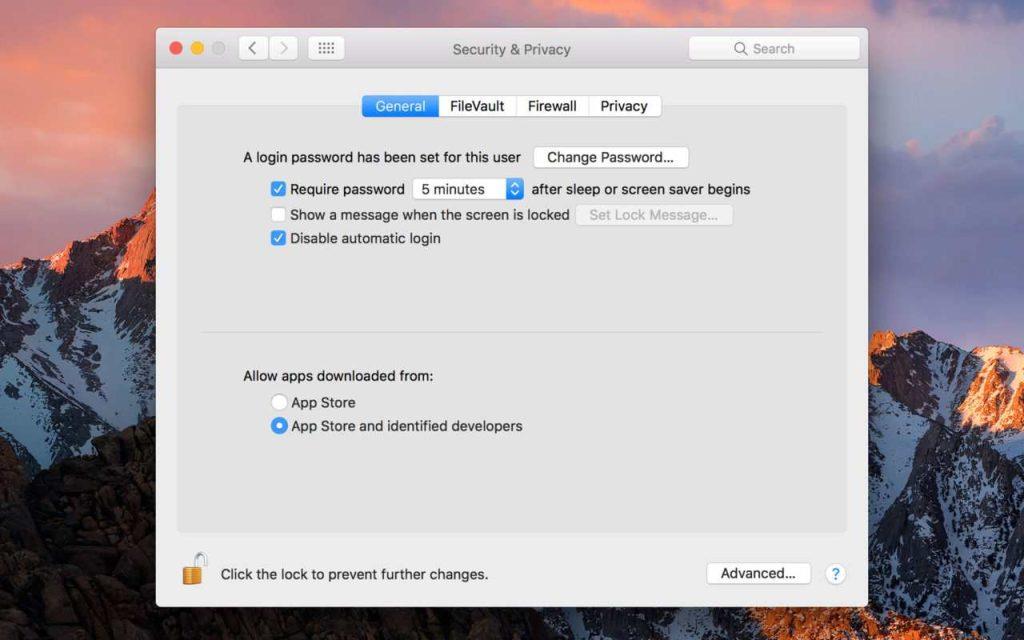
3. korak: odprite Microsoft Outlook in preverite, ali se napaka »Preverjanje« še vedno pojavlja.
Ne pozabite znova omogočiti Gatekeeperja, potem ko preizkusite to rešitev iz varnostnih razlogov:
1. korak: vrnite se na »Varnost in zasebnost« v sistemskih nastavitvah.
2. korak: Izberite prvotno nastavitev (npr. »App Store in prepoznani razvijalci« ali »App Store«).
Začasno onemogočanje Gatekeeperja lahko pomaga ugotoviti, ali povzroča težavo. Če se napaka ponovi, bomo raziskali nadaljnje rešitve.
6. rešitev: odstranite in znova namestite Outlook v sistemu macOS
Če prejšnji koraki niso odpravili napake » Verifying Microsoft Outlook Mac Stuck Error «, je rešitev morda čista ponovna namestitev. Ta postopek zagotavlja, da so vse poškodovane datoteke ali napačne konfiguracije popolnoma odstranjene. Sledite tem korakom:
1. korak: Pred odstranitvijo zagotovite varnostno kopijo Outlookovih podatkov, vključno z e-pošto, stiki in dogodki v koledarju.
2. korak: Če je Outlook trenutno odprt, zaprite Microsoft Outlook.
3. korak: Odprite Finder in se pomaknite do mape Applications. Poiščite Microsoft Outlook in ga povlecite v koš.
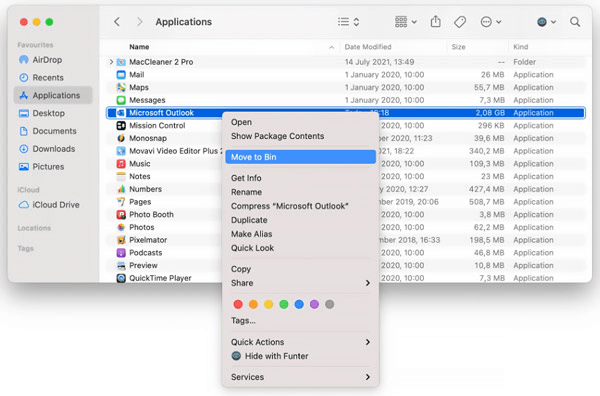
4. korak: Z desno miškino tipko kliknite ikono koša v vrstici Dock in izberite »Izprazni koš«, da trajno odstranite Outlook.
5. korak: Obiščite uradno spletno mesto Microsoft Office in se prijavite v svoj račun. Prenesite namestitveni program za Outlook za Mac in sledite navodilom na zaslonu za namestitev aplikacije.
6. korak: Odprite na novo nameščen Outlook in uvozite varnostno kopirane podatke.
7. korak: Po ponovni namestitvi se prepričajte, da imate nameščene najnovejše posodobitve.
Zagon novega primerka Outlooka lahko pogosto odpravi trdovratne težave. Preverite, ali se napaka »Preverjanje« še vedno pojavlja.
Preberite tudi: Kako preprosto odstraniti Microsoft Office na vašem Macu
Zaključek
Skratka, reševanje » Preverjanja Microsoft Outlook Mac Stuck Error« zahteva sistematičen pristop. Od prisilnega zapiranja aplikacije do ponovne namestitve smo obravnavali različne strategije za ponovno pridobitev nadzora nad upravljanjem vaše e-pošte. Vsaka rešitev cilja na različne morebitne krivce in zagotavlja celovit postopek odpravljanja težav.
Če sledite tem korakom, lahko ne samo rešite trenutno težavo, ampak tudi izboljšate svojo splošno izkušnjo Outlooka. Sledite nam na družbenih medijih – Facebook, Instagram in YouTube.
Vso srečo!